更新时间:2024-07-17 GMT+08:00
配置并启用剧本
安全云脑默认提供了“告警指标提取”、“主机告警状态同步”、“重复告警自动关闭”等剧本,且剧本的初始版本(V1)也已激活,只需要启用就可以进行使用。
同时,如果需要对某个剧本进行编辑,可以复制初始版本进行处理。
本章节主要介绍配置并启用剧本。
启用初始版本的剧本
- 登录管理控制台。
- 单击页面左上方的
 ,选择“安全 > 安全云脑 SecMaster”,进入安全云脑管理页面。
,选择“安全 > 安全云脑 SecMaster”,进入安全云脑管理页面。 - 在左侧导航栏选择,并在工作空间列表中,单击目标工作空间名称,进入目标工作空间管理页面。
图1 进入目标工作空间管理页面

- 在左侧导航栏选择,默认进入剧本管理页面。
图2 进入剧本管理页面
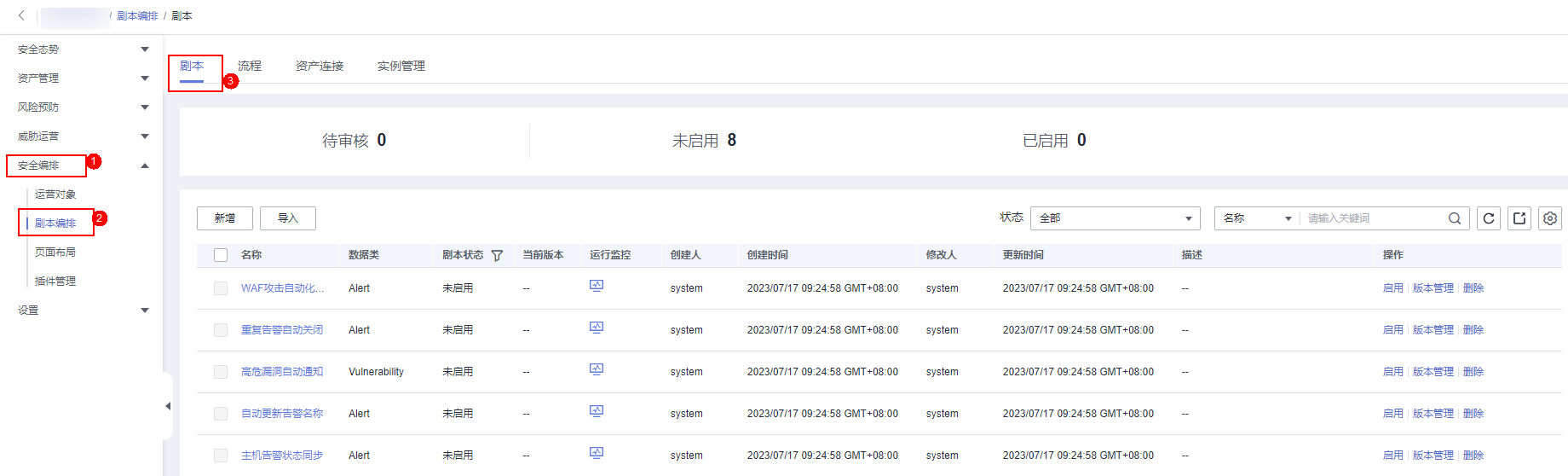
- 在待启用剧本所在行“操作”列,单击“启用”,弹出启用确认信息框。
- 选择启用的剧本版本后,单击“确认”。
启用自定义版本的剧本
进入剧本管理页面
- 登录管理控制台。
- 单击页面左上方的
 ,选择“安全 > 安全云脑 SecMaster”,进入安全云脑管理页面。
,选择“安全 > 安全云脑 SecMaster”,进入安全云脑管理页面。 - 在左侧导航栏选择,并在工作空间列表中,单击目标工作空间名称,进入目标工作空间管理页面。
图3 进入目标工作空间管理页面

- 在左侧导航栏选择,默认进入剧本管理页面。
图4 进入剧本管理页面
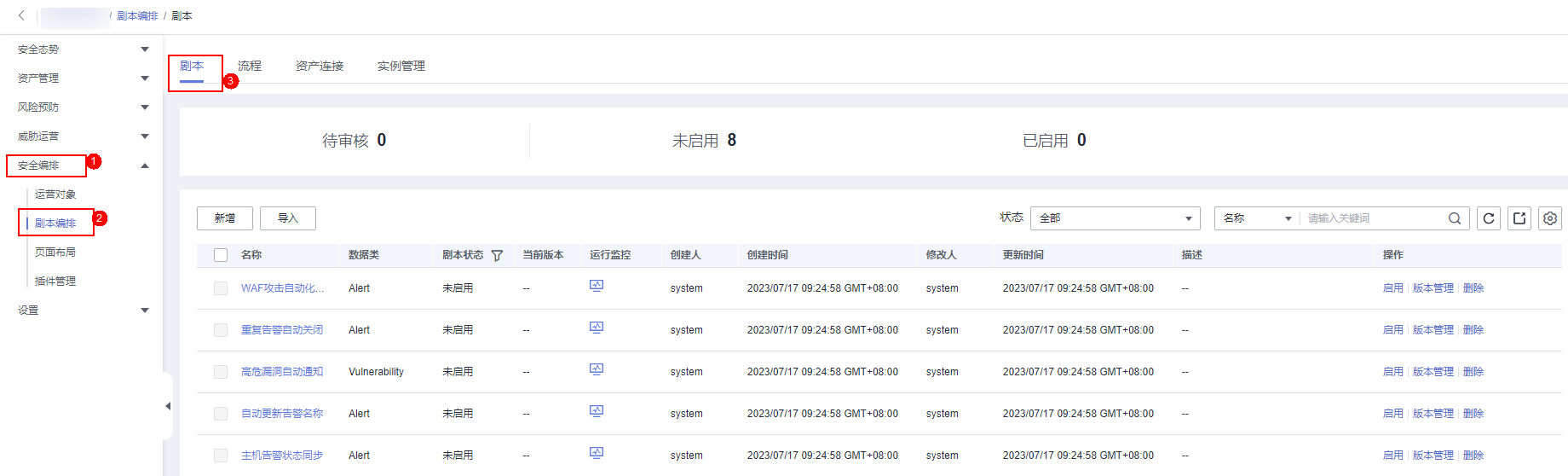
复制剧本版本
- 在目标剧本“操作”列,单击“版本管理”,弹出剧本版本管理页面。
- 在版本管理页面中,单击“版本信息”栏中目标版本所在行“操作”列的“复制”,弹出复制版本页面。
- 在弹出复制版本信息框中,单击“确认”。
编辑并提交剧本版本
- 在版本管理页面中,单击“版本信息”栏中目标版本所在行“操作”列的“编辑”,弹出编辑版本页面。
- 在剧本版本编辑页面,编辑版本信息。
- 单击“确定”。
审核剧本版本
- 编辑并提交剧本版本后,页面返回剧本管理页面。在剧本管理页面中,单击目标剧本“操作”列“版本管理”,右侧弹出剧本版本管理页面。
- 在剧本版本管理页面中,单击目标剧本版本所在行的“操作”列的“审核”,弹出审核确认框。
- 在审核确认框中,选择“审核意见”为“通过”,并单击“确定”。
启用剧本
- 在剧本管理页面中,单击目标剧本所在行的“操作”列的“启用”,页面弹出启用确认框。
- 在弹出的确认框中,选择启用的剧本版本后,单击“确定”。
父主题: 安全编排






